La presencia de una Smart TV en casa es algo que permite mejorar las capacidades de uso gracias a la instalación de múltiples aplicaciones y del mismo modo que en un teléfono móvil, permiten acceder a todo tipo de funciones. Y como en el caso anterior de los smartphones, una "tele inteligente" también tiene un alto grado de personalización.
No soy un fan de la personalización extrema de teléfonos y por lo tanto tampoco del televisor, pero sí que hay aspectos que me gusta customizar y uno de ellos es el relativo a los fondos de pantalla y los salvapantallas empleados. En el televisor lo primero no es posible, al menos en mi caso, pero sí que puedo elegir que protector quiero ver, y esto es lo que hago para tener los de máxima calidad.
A máxima calidad
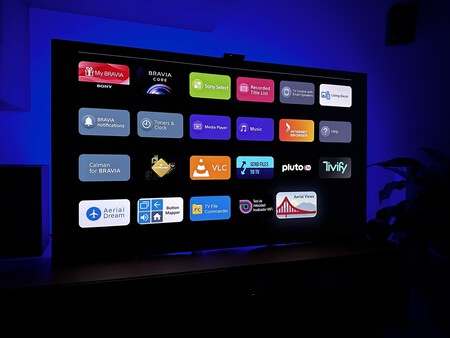
En las teles que han pasado por casa, así como en el Chromecast con Google TV, he venido usando hasta hace poco la aplicación Aerial Dream para aprovechar los protectores de pantalla del Apple TV.
Con la compra de la nueva tele, pasé a usar los que vienen incorporados, con música incluida. Pero desde hace unas semanas estoy empleando una app llamada Aerial Views que permite cargar además, fondos de pantalla que tengamos almacenados en local.
La aplicación Aerial Views la puedes descargar desde este enlace para dispositivos basados en Android TV o Google TV e incluso la puedes instalar en un Fire TV como una aplicación externa a la Amazon App Store.
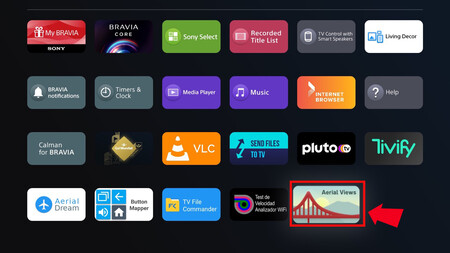
Una vez instalada sólo debes iniciarla y tener la precaución de tener conectado el almacenamiento externo en el que la aplicación vale el vídeo o los vídeos que quieres usar. Para empezar el proceso debes pulsar en "Video sources".
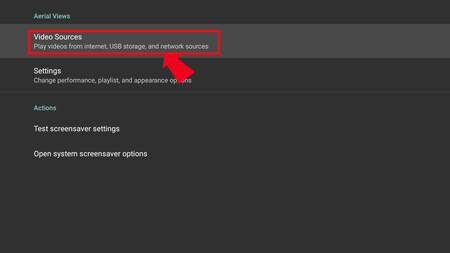
En la nueva ventana debes hacer click en "Local or USB storage", pues en ese punto vas a decirle a la aplicación de donde debe coger el vídeo que quieres usar a modo de salvapantallas.
Lo normal es hacerlo desde una memoria USB externa o un disco duro, dado el espacio muy limitado que existe en casi todos los dispositivos, algo que se acentúa, sobre todo si vamos a usar un vídeo con una alta calidad de imagen y que por lo tanto tendrá un mayor peso en megas.

En ese punto, dentro de "Local or USB storage", debes activar la pestaña correspondiente y también la que tiene el texto "Use folder filter". Se trata de acotar los sitios en los que la app va a leer contenido.
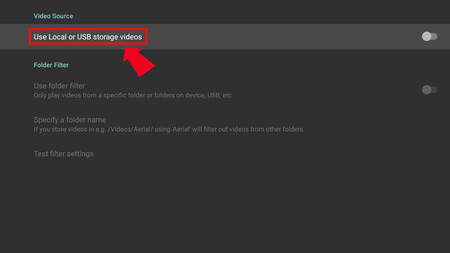
Entonces Aerial Views pedirá permisos para acceder a todo el contenido multimedia del dispositivo en cuestión, ya sean fotos o vídeos. Sólo debes pulsar en "Permitir".
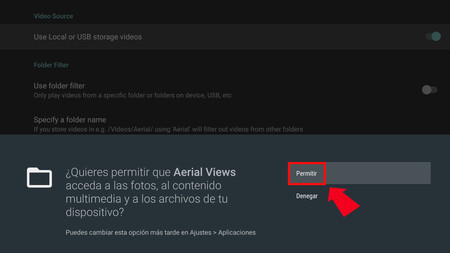
La aplicación permite elegir por defecto los salva pantallas del Apple TV, así como los que crean los usuarios (en estos casos es necesario tener conexión a Internet) o elegir los que tenemos almacenados en local.
Aquí el límite lo pone nuestra imaginación. Se pueden usar vídeos propios que por ejemplo hayamos grabado con el móvil o incluso descargar desde Internet alguna demo con una calidad máxima si queremos aprovechar todo el potencial de nuestra a pantalla.
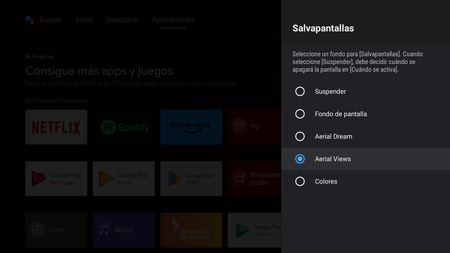
Una vez configurada, debemos elegir la app de Aereal Views para que sea la aplicación que se activa por defecto a modo de salvapantallas, cuando el televisor entra en suspensión. Esto es algo que debemos hacer desde los ajustes y que puede cambiar en cada modelo






